Neste guia, vou mostrar-lhe como instalar o Stable Diffusion localmente no seu computador. O Stable Diffusion dá-lhe a capacidade de gerar imagens fantásticas, mas a sua instalação local requer alguns conhecimentos técnicos e hardware potente. Este guia ajudá-lo-á a compreender os passos necessários e o que é preciso para a instalação.
Principais lições
O Stable Diffusion pode ser instalado localmente se tiver uma placa gráfica potente e alguns conhecimentos técnicos. Por exemplo, precisará do Git para Windows, de uma conta no Hugging Face, de Python e de alguns modelos para descarregar e instalar.
Instruções passo a passo
Passo 1: Baixe o Git para Windows
Primeiro, precisa de descarregar o Git para Windows para o seu computador. Basta ir ao sítio Web do Git para Windows e clicar no botão de transferência. A instalação é fácil, basta seguir as instruções.
Passo 2: Criar uma conta no Hugging Face
Depois de ter instalado o Git, vai precisar de uma conta na Hugging Face. Vá ao sítio Web da Hugging Face e registe-se gratuitamente. Esta conta é necessária para descarregar os modelos do Stable Diffusion.
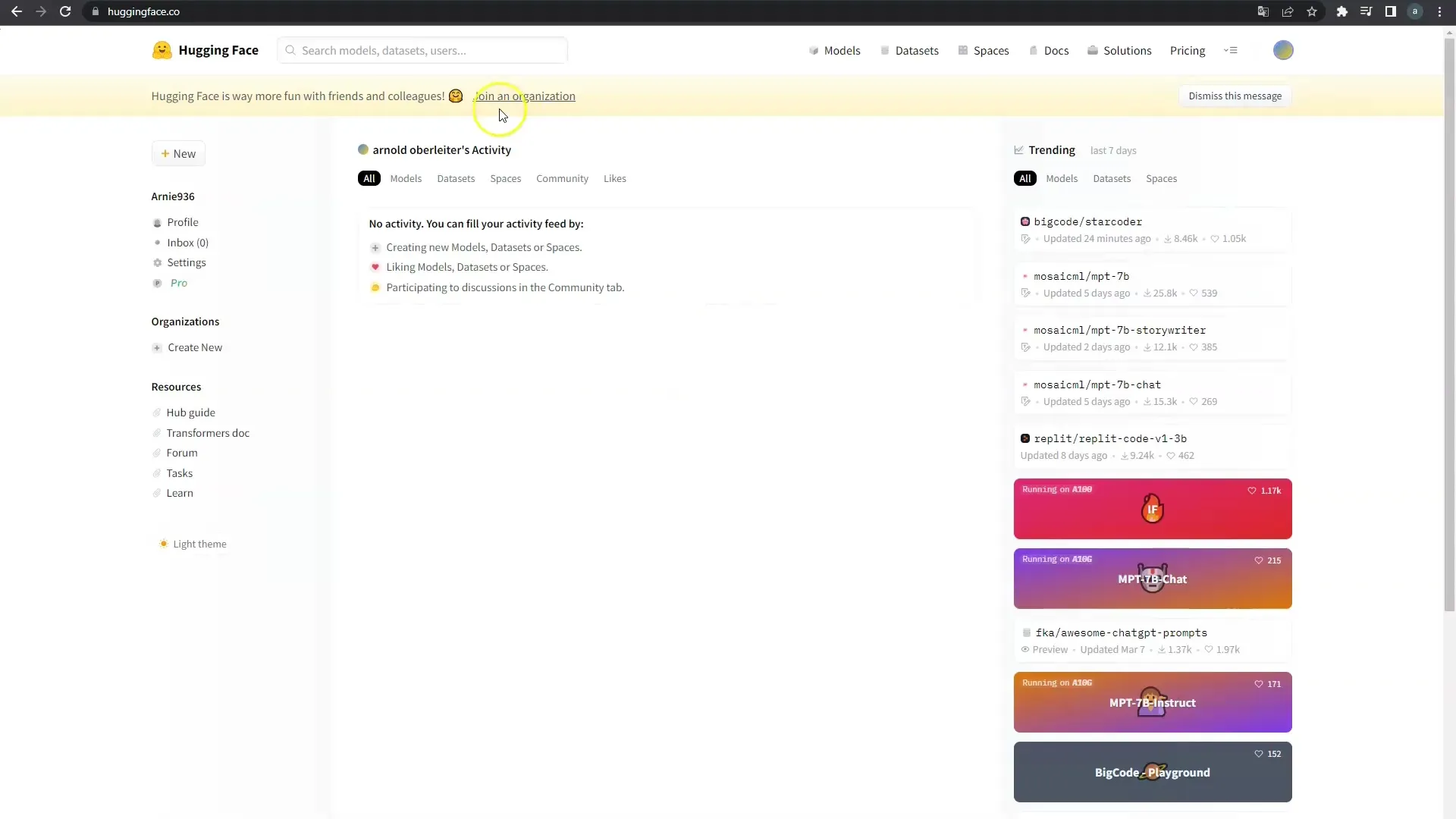
Passo 3: Instalar o Python
O próximo passo é instalar o Python, uma vez que o Stable Diffusion se baseia nesta linguagem de programação. Pode descarregar a versão mais recente do Python a partir do sítio Web oficial do Python. Certifique-se de que seleciona a opção para instalar o Pip, uma vez que irá precisar dele para instalar pacotes adicionais.
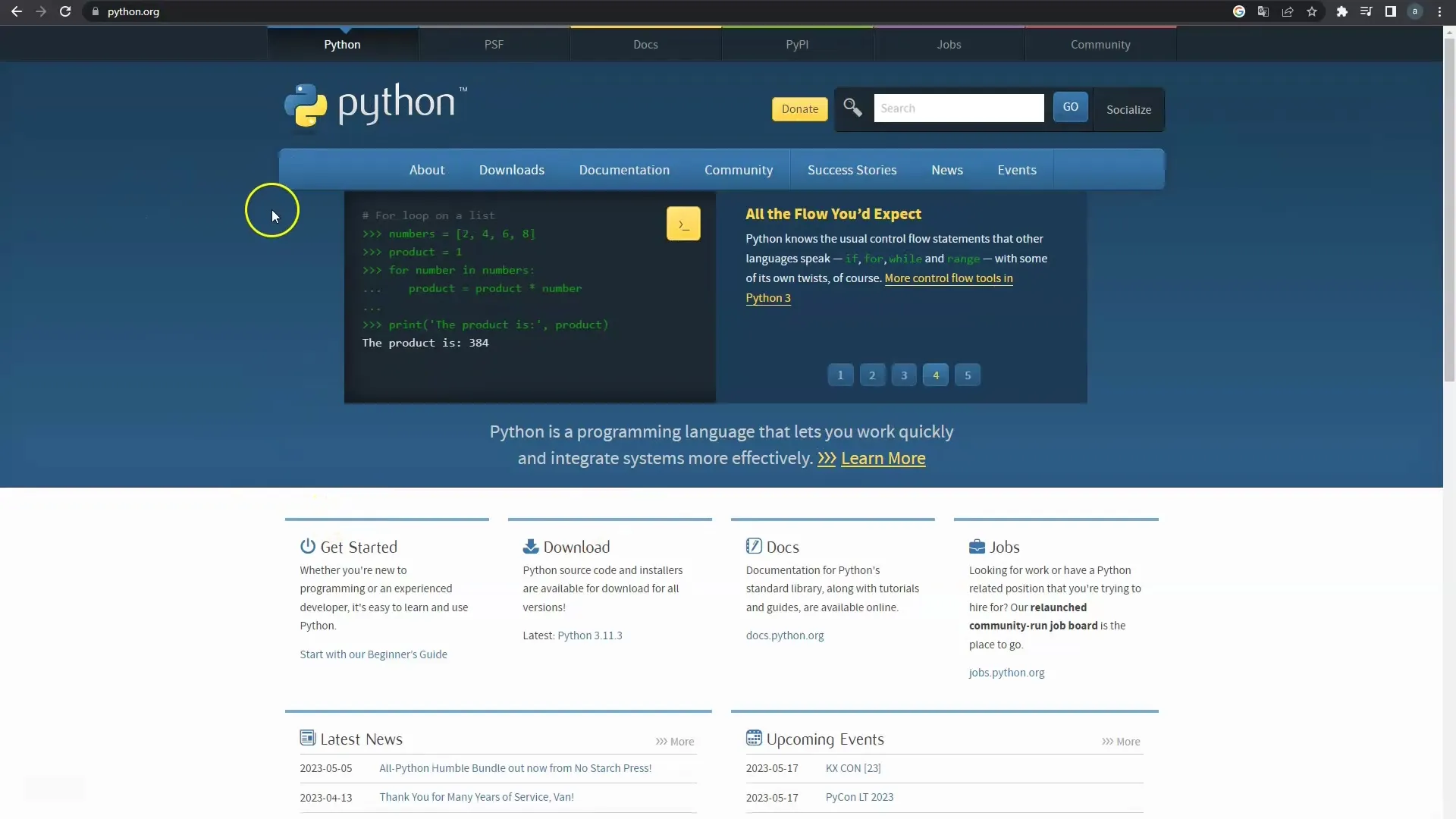
Passo 4: Criar uma conta no GitHub
Também vai precisar de criar uma conta no GitHub, uma vez que vai precisar do código para fundir tudo. Registe-se gratuitamente no GitHub e confirme o seu endereço de e-mail.
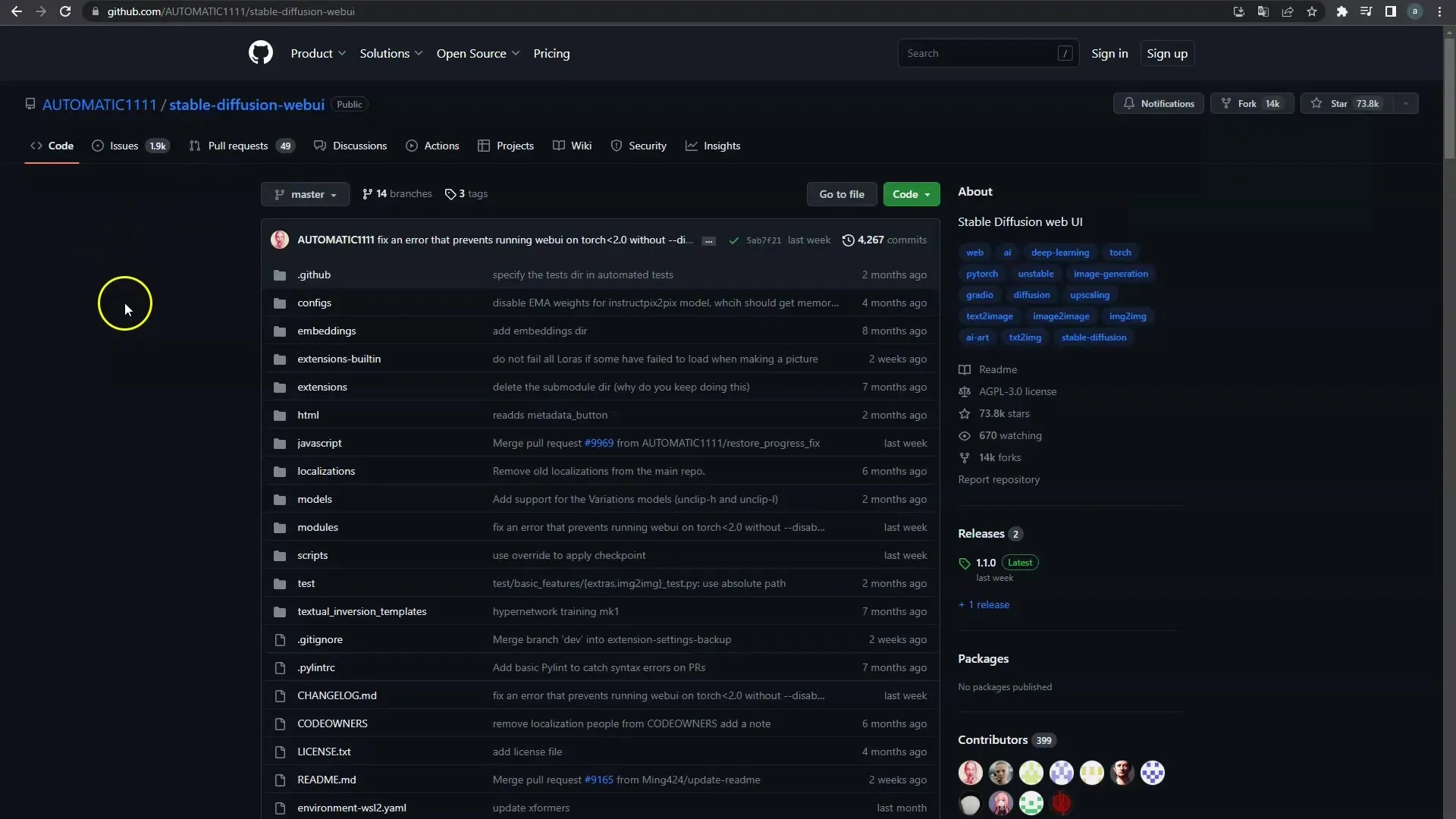
Passo 5: Copiar o código do Automatic1111
Agora, aceda ao GitHub e procure por "Automatic1111". Aqui encontrará o código de que necessita para a Difusão Estável. Copie o código e guarde-o numa localização adequada no seu computador. Isto ajudá-lo-á a finalizar a instalação do software.
Passo 6: Descarregar os modelos
Depois de ter copiado o código, é importante que descarregue os modelos do Stable Diffusion. Visite novamente o sítio Hugging Face e procure os modelos Stable Diffusion. Para começar, recomendo a versão 1.5 ou 2.1, que também pode descarregar e instalar.
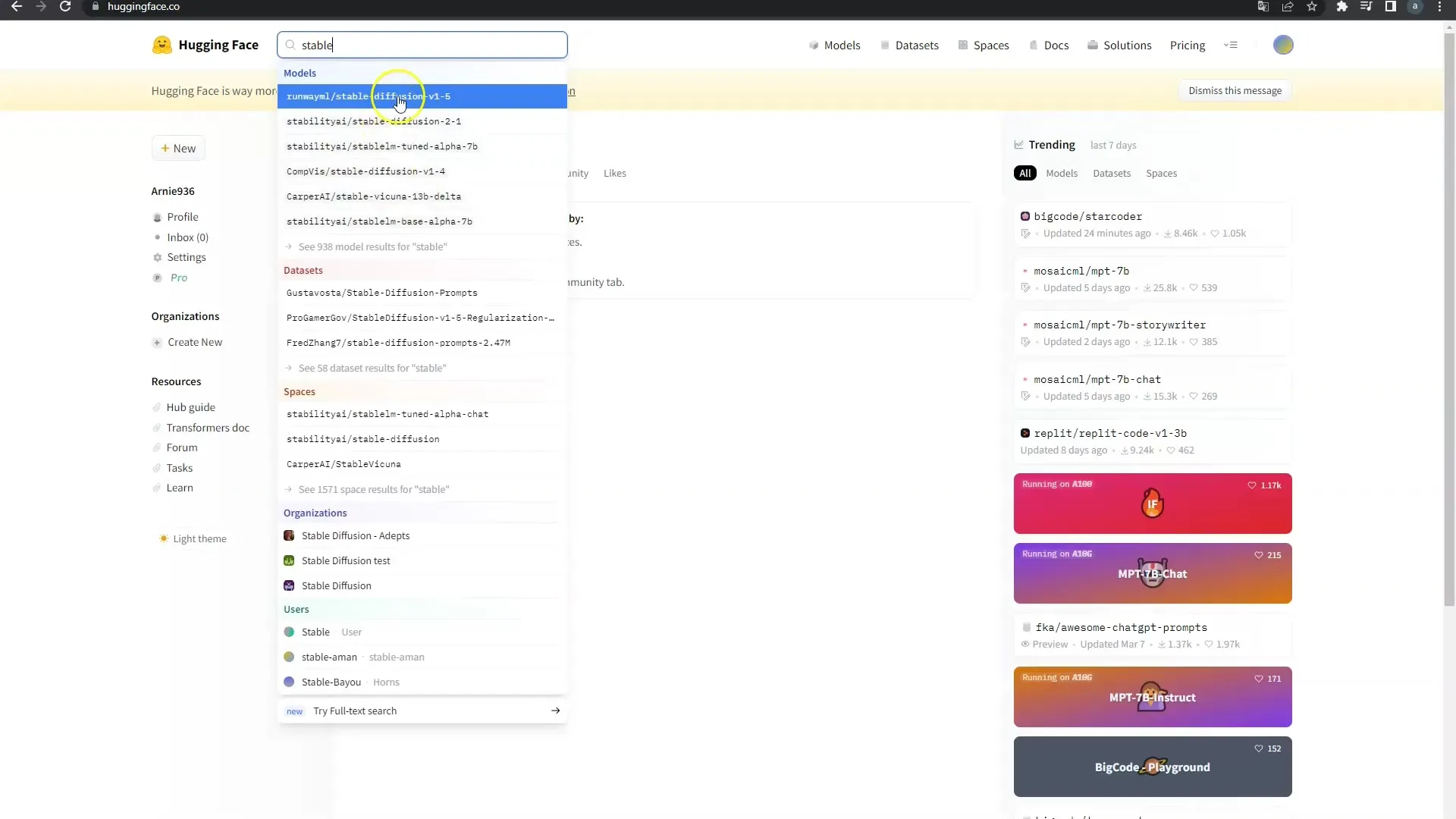
Passo 7: Executar scripts em Python
Agora vem o próximo passo: precisa de executar os scripts descarregados em Python. Para o fazer, abra o terminal ou a linha de comandos no seu computador e execute os scripts que descarregou anteriormente.
Passo 8: Aceder ao Stable Diffusion
Após a instalação bem sucedida, pode iniciar o Stable Diffusion. Receberá um link que pode colar no seu browser para aceder ao software. Agora está pronto para gerar imagens com o Stable Diffusion.
Passo 9: Utilização e desafios
É importante notar que instalar o Stable Diffusion localmente não é para todos. Necessitará de uma placa gráfica potente - pelo menos 8 GB de VRAM, de preferência 16 GB ou mais. Quando começar a renderizar vídeos, o computador pode ficar muito carregado e não conseguirá executar outras tarefas.
Resumo
Neste guia, aprendeu a instalar o Stable Diffusion localmente no seu computador. Necessitará de algumas ferramentas e terá de percorrer vários passos para configurar tudo corretamente. Certifique-se de que o seu hardware cumpre os requisitos para que possa garantir uma utilização sem problemas do software.
Perguntas mais frequentes
Como posso instalar o Stable Diffusionlocalmente? Para a instalação local necessita do Git para Windows, Python, uma conta Hugging Face e os modelos do Stable Diffusion.
Quais são os requisitos de hardware para o Stable Diffusion? Recomenda-se uma placa gráfica potente com pelo menos 8 GB ou melhor 16 GB VRAM.
Onde posso encontrar os modelos para o Stable Diffusion? Pode encontrar os modelos no sítio Web da Hugging Face, onde pode transferi-los depois de criar uma conta.
Como posso iniciar o Stable Diffusion após a instalação?Após a instalação, receberá uma ligação que pode introduzir no seu browser para aceder ao Stable Diffusion e gerar imagens.


